Accès classification
Les classifications sont utilisées pour organiser le contenu stocké dans le PIM. Elles représentent une hiérarchie d'organisation pour vos documents.
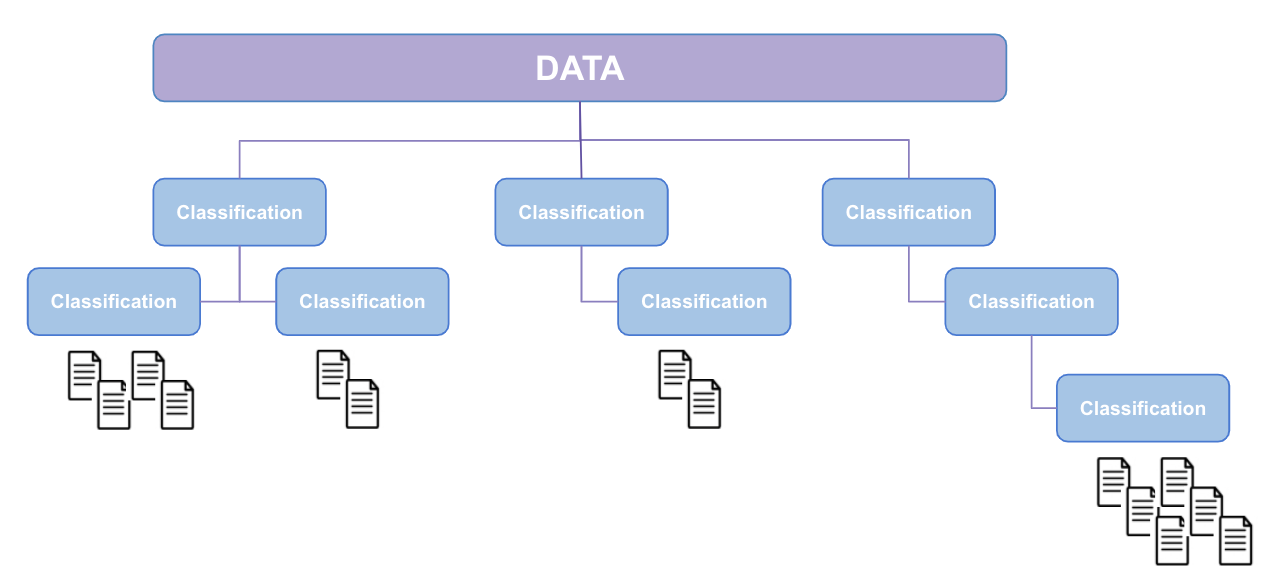
Les profils d'accès aux classifications vous permettent de contrôler les classifications auxquelles les utilisateurs peuvent accéder, les visualiser et/ou les modifier.
Remarque importante concernant les utilisateurs et les profils d'accès de classificationUn utilisateur ne peut avoir qu'un seul profil d'accès aux classifications. Si un profil n'est pas défini pour un utilisateur, celui-ci a accès à toutes les classifications et peut tout visualiser et/ou modifier.
Les profils d'accès aux classifications s'appliquent également aux utilisateurs "administrateurs".
Lorsque vous cliquez sur Accès Classification dans la barre latérale, la page Profils d'accès aux classifications s'affiche. Cette page comprend :
- une brève description de la fonctionnalité,
- un lien vers cette page de documentation,
- une liste des profils existants, le cas échéant.
Si aucun profil n'a encore été créé, un bouton Créer un profil s'affiche à la fois dans la section Profils d'accès classifications existants et dans le coin supérieur droit de la page.
Si des profils ont déjà été créés, une liste de noms de profil est affichée avec des pastilles colorées affichant les initiales des utilisateurs associés au profil. Le bouton Créer un profil est affiché uniquement dans le coin supérieur droit de la page.
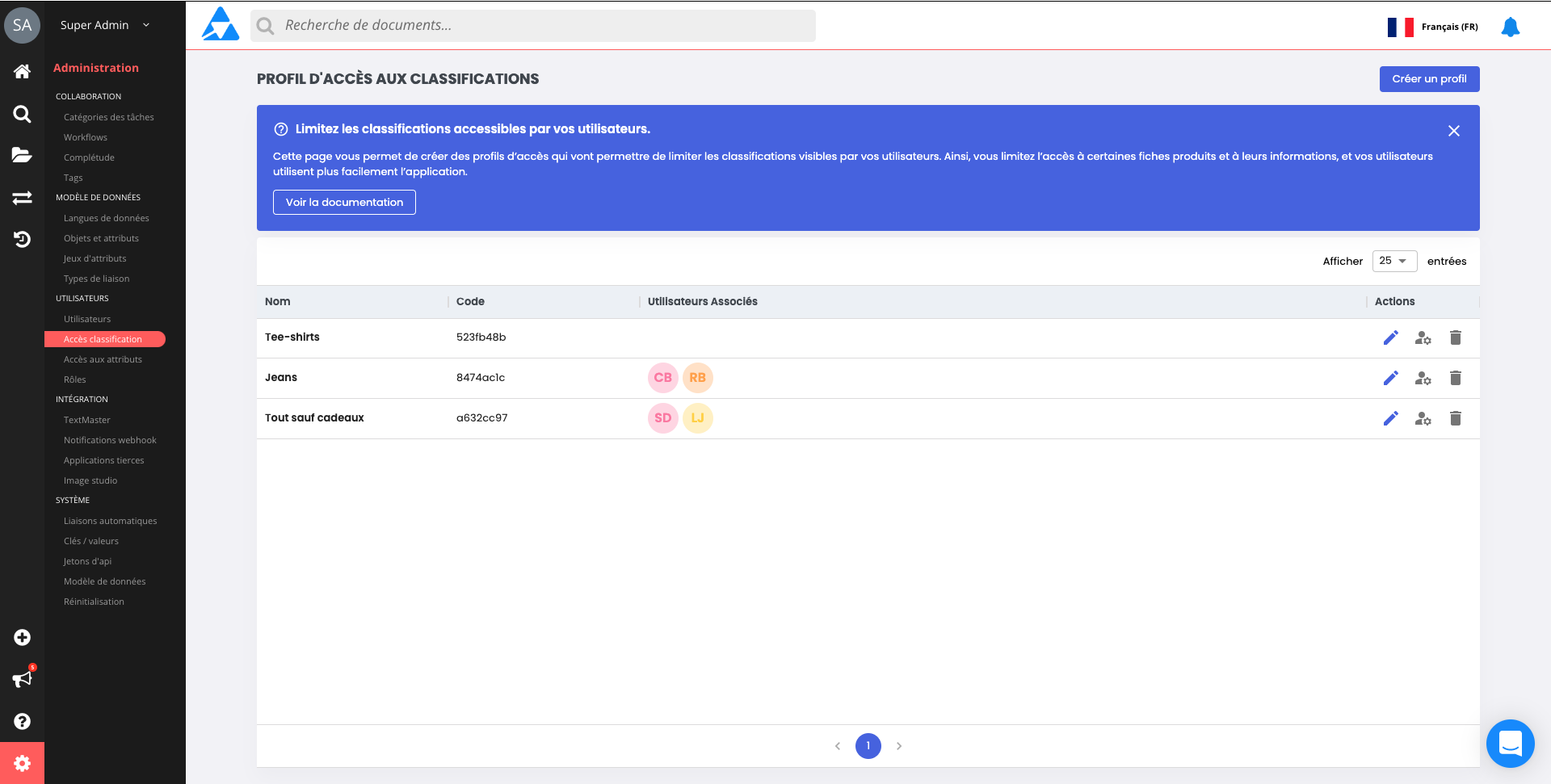
À la fin de chaque ligne d'un profil se trouvent des boutons permettant de Modifier ou de Supprimer le profil, ainsi que Plus d'actions. En cliquant sur Plus d'actions, un bouton Gérer les utilisateurs apparaît.
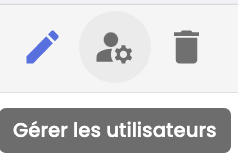
Lorsque vous cliquez sur le bouton Gérer les utilisateurs, la page permettant d'associer des utilisateurs au profil sélectionné s'affiche. Ceci est décrit dans la section Associer un utilisateur à un profil.
Créer un profil
Pour créer un profil d'accès de classification, cliquez sur le bouton Créer un profil. Le formulaire Nouveau profil d'accès aux classifications s'affiche.
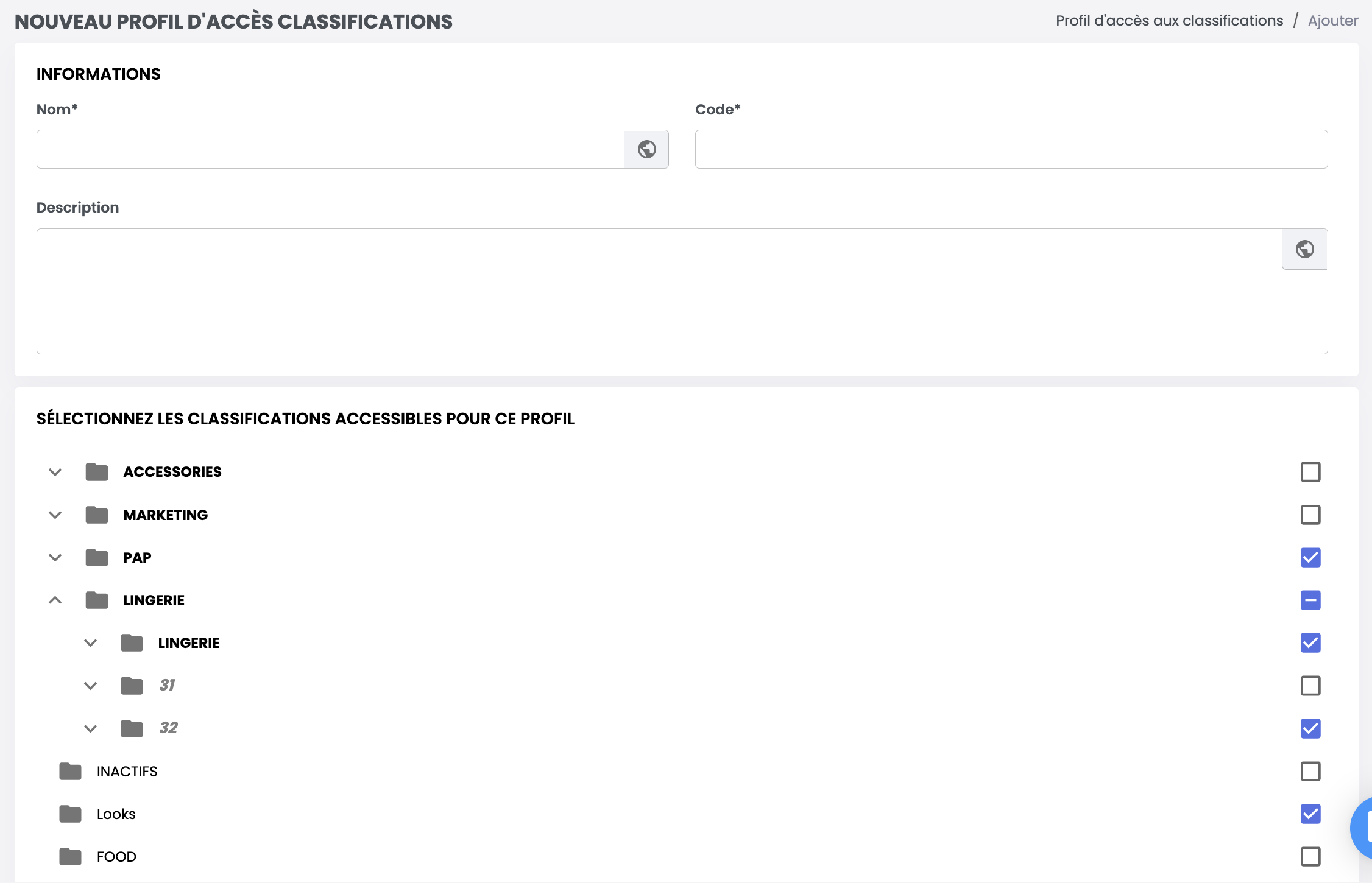
La page est divisée en deux sections : Identité du profil et Classifications accessibles. Celles-ci sont décrites en détail ci-dessous. Lorsque vous avez rempli les deux sections, cliquez sur le bouton Créer pour enregistrer le profil.
Identité du profil
Cette section est utilisée pour distinguer chaque profil.
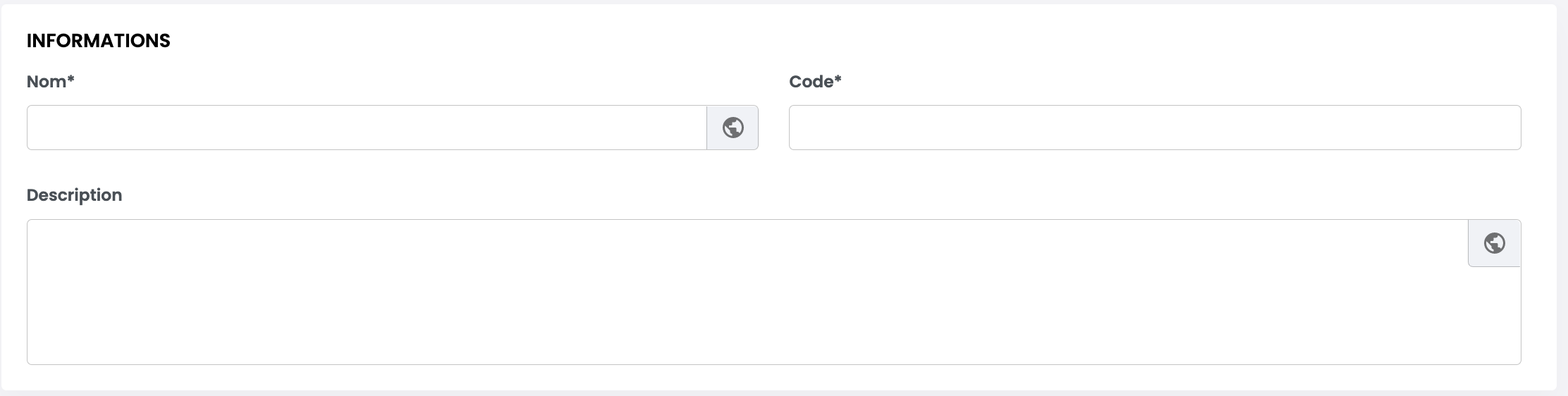
Saisissez le Nom, le Code et la Description du profil. Les astérisques (*) à côté des titres Nom et Code indiquent que ces informations sont obligatoires. La Description est facultative (mais fortement recommandée). Quable PIM génère automatiquement un Code pour vous. Notez que le Code généré automatiquement ne peut être modifié que lors de la création du profil.
L'icône du globe dans les champs Nom et Description indique qu'ils sont localisés. En cliquant sur le globe, vous ouvrez un formulaire dans lequel vous pouvez saisir les traductions du champ sélectionné dans toutes les langues disponibles dans l'interface de l'application.
Classifications autorisées
Cette section affiche toutes les classifications et sous-classifications disponibles dans le PIM. Elle vous permet de désigner explicitement les classifications et/ou sous-classifications auxquelles un utilisateur associé peut accéder.
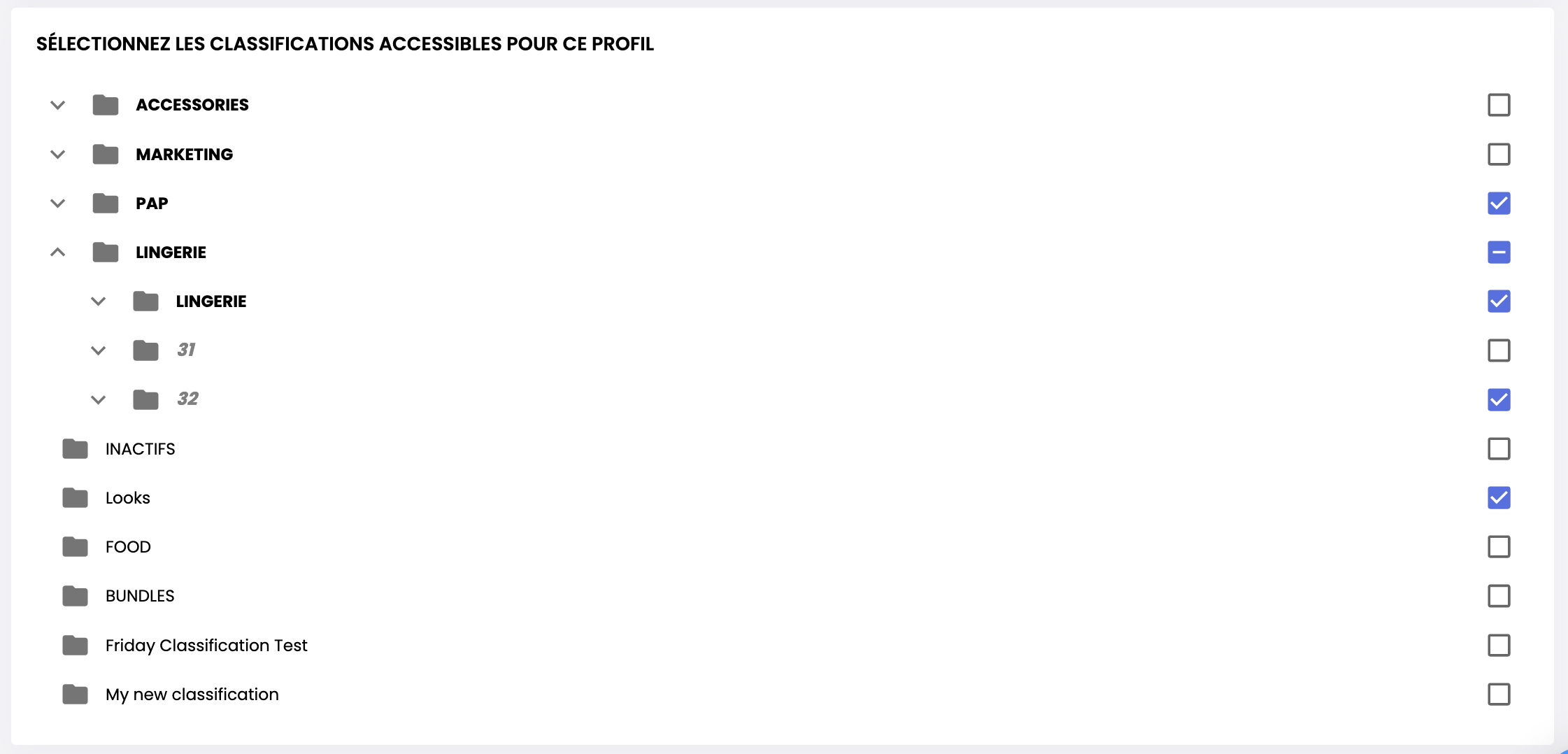
Pour sélectionner une classification, cliquez sur :
- l'icône de classification,
- le nom de la classification,
- ou la case à cocher.
Les cases à cocher changent pour indiquer la ou les classifications sélectionnées.
Vous pouvez sélectionner toutes les sous-classifications d'une classification en cliquant sur la classification de niveau supérieur (parent).
Modification d'un profil
Pour modifier un profil, cliquez sur l'icône Modifier dans la page Profils d'accès aux classifications. Le formulaire Modifier le profil pour le profil sélectionné s'affiche. Vous pouvez modifier le nom, la description et les dossiers autorisés du profil.
Suppression d'un profil
Pour supprimer un profil, cliquez sur l'icône Supprimer de la page Profils d'accès aux classifications. Une fenêtre s'affiche pour annuler ou confirmer la suppression.
AttentionVous ne pouvez pas supprimer un profil d'accès si un utilisateur y est associé.
Profils et utilisateurs
Après avoir créé votre/vos profil(s), vous pouvez :
- associer (ajouter) des utilisateurs à ces profils ou
- désassocier (supprimer) des utilisateurs de ces profils.
Associer un utilisateur
Associer un utilisateur à un profil lui donne accès aux classifications définies pour ce profil. Vous pouvez associer un utilisateur à un profil en sélectionnant Gérer les utilisateurs.
En cliquant sur le bouton Gérer les utilisateurs, une pop-in Utilisateurs associés s'affiche avec un tableau en deux parties : à droite se trouve la liste de tous les utilisateurs ; à gauche celle des utilisateurs associés au profil. Vous pouvez simplement faire passer un ou plusieurs utilisateur(s) de droite à gauche du tableau en utilisant des flèches.
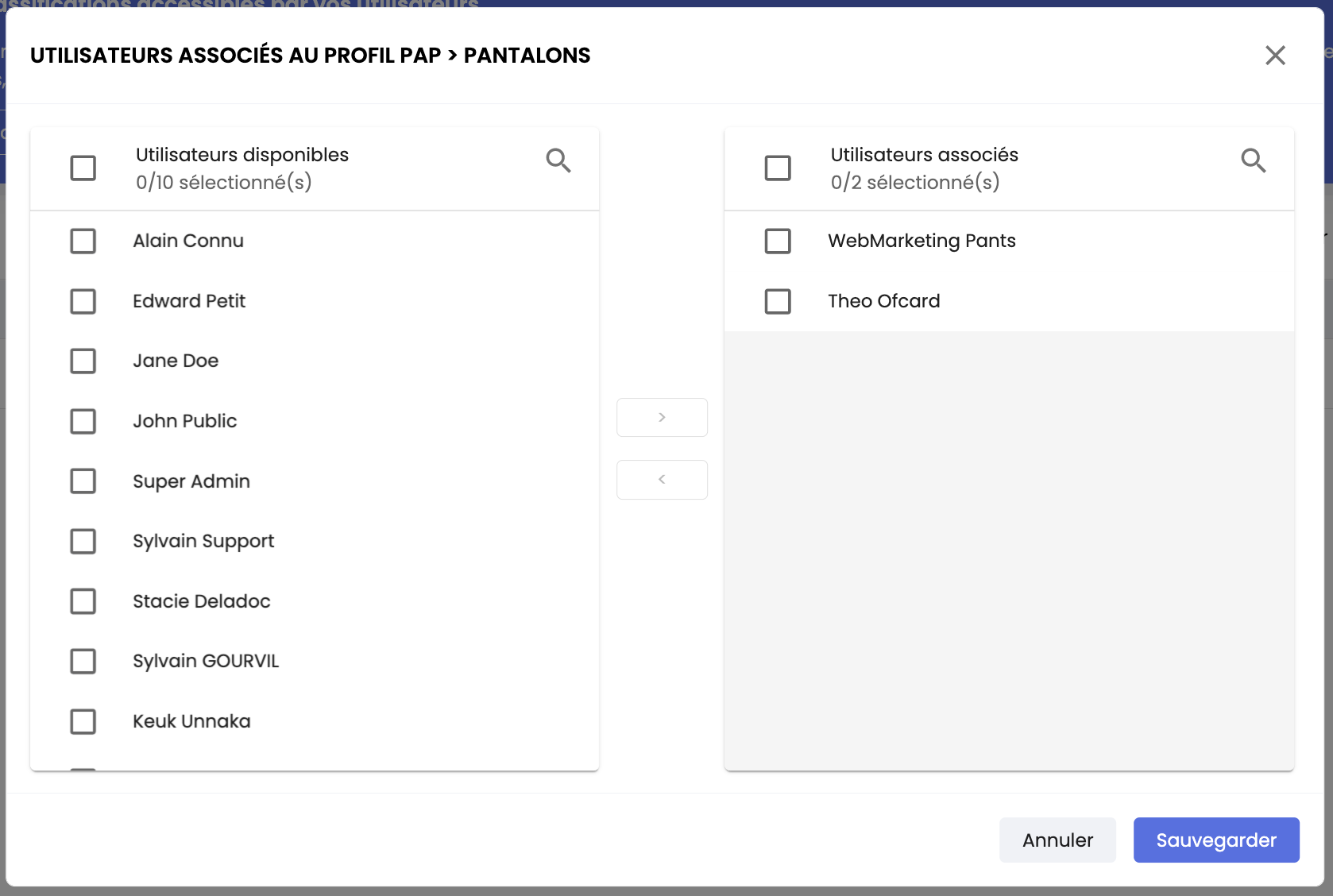
AttentionLorsque vous dissociez un utilisateur d'un profil, l'utilisateur retrouve par défaut ses anciennes autorisations d'accès.
Updated 3 months ago
